Descobrir melhor canal para conexão wifi
Se você usa conexão wifi e tem muitos vizinhos próximos deve visualizar a conexão deles no seu celular ou computador. Quanto mais conexões por perto mais problemas você pode ter, principalmente se elas estiverem no mesmo canal que a sua rede. Para melhorar conexão é importante colocar os roteadores em canais diferentes. Pois cada ponto de acesso envia sinal para uma faixa limitada de canais. Escolhendo o melhor canal wifi no roteador ajudará a reduzir a intereferência e melhorar o sinal wifi dentro da sua casa. Veja agora como descobrir melhor canal para conexão wifi pelo Android ou pelo computador.
Descobrir melhor canal para conexão wifi
Descobrir canal wifi usando Android
Para verificar o melhor canal do wifi no Android basta fazer download do aplicativo WiFi Analyzer na Google Play.
Quando abrir o aplicativo pela primeira vez ele vai perguntar se deseja ver a ajuda online, você pode escolher sim ou não. Escolhendo “Sim” vai abrir a ajuda no navegador. Escolhendo “Não” abrirá o gráfico mostrando a força dos sinais wifi mais próximos da sua casa e os canais em que eles estão configurados. Você pode reparar que alguns sinais estão se sobrepondo, isso pode causar interferência no sinal, o melhor é tentar colocar em um canal que isto não aconteça.
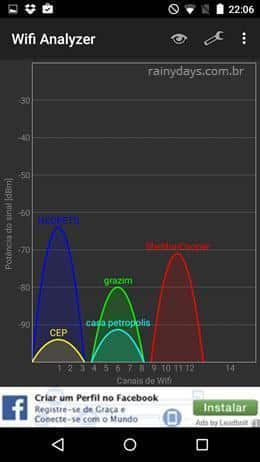
Agora clique no ícone do olho no menu superior e selecione “Classificação de canal”.
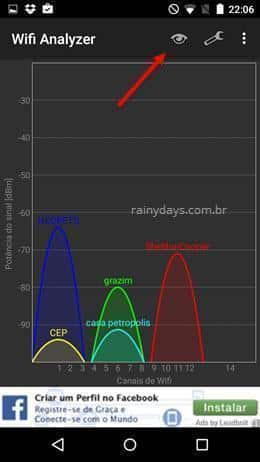
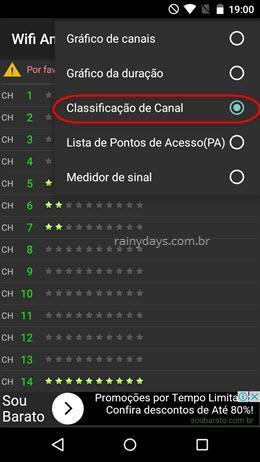
Na tela que abrir clique em “Por favor pressione aqui para definir …” e selecione sua conexão wifi. O aplicativo vai mostrar uma lista com os canais wifi e classificar cada um deles com estrelas, o que tiver mais estrelas é o melhor canal. Na parte superior, bem embaixo do nome da sua rede, ele vai mostrar os melhores canais para utilizar. São os que estão com menos interferência.
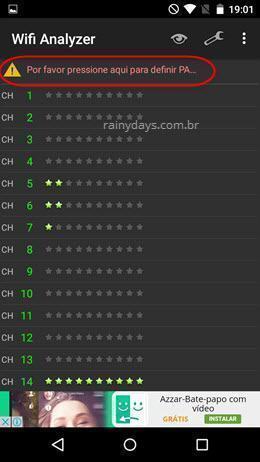
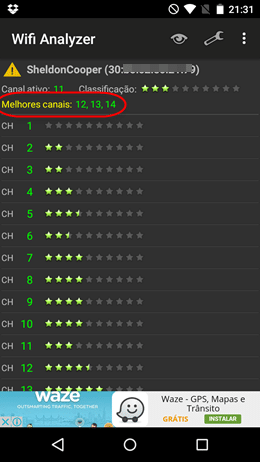
Você pode clicar no ícone do olho ou deslizar a tela para direita para ver as outras configurações do WiFi Analyzer. Dentro de “Lista de Pontos de Acesso” aparecem todas conexões na região com os canais de cada uma.
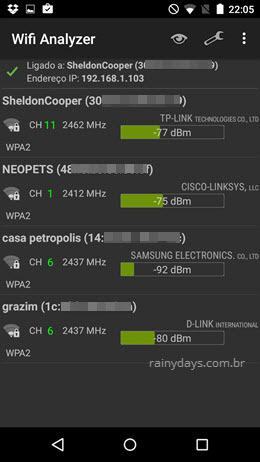
Em “Gráfico de duração” aparece a potência do sinal com o tempo, mas não mostra canais. No “Medidor de Sinal” você pode medir a potência do sinal da sua rede em diferentes locais da casa. É só clicar no botão bem embaixo da agulha, selecionar a conexão e ir andando pela casa para saber os locais com sinal fraco. Se quiser modifique o local do roteador para melhorar a conexão nestes locais.
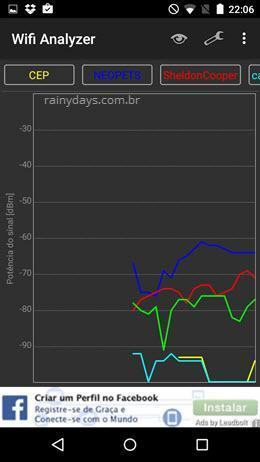
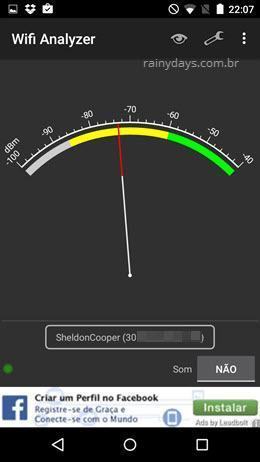
Os canais mais usados nas conexões wifi 2.4 GHz são 1, 6 e 11, eles são os únicos que não se sobrepõem uns com os outros. É importante lembrar que os canais 13 e 14 podem ter incompatibilidade com alguns equipamentos.
Descobrir canal wifi usando computador
No caso do computador você pode usar o ótimo WifiInfoView da Nirsoft. Programa portátil (não precisa de instalação) e mostra os canais de todas conexões ao redor. Não tem tantos detalhes quanto o aplicativo WiFi Analyzer, mas dá para ter uma boa idéia do canal mais congestionado. Os canais aparecerão dentro da coluna ‘Channel’.
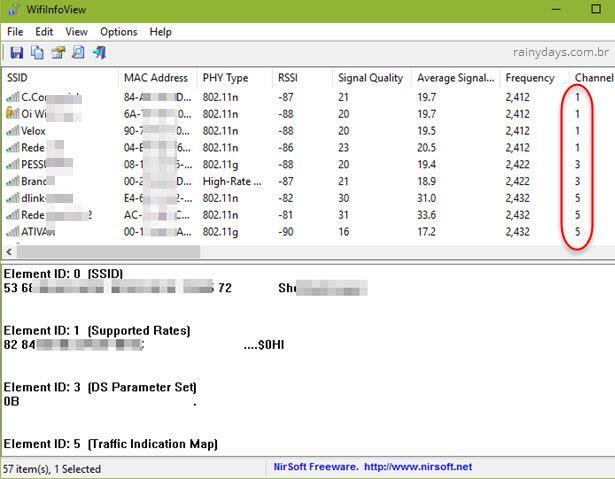
Para fazer download é só acessar http://www.nirsoft.net/utils/wifi_information_view.html, descer a tela quase até o final e clicar no link “Download WifiInfoView”. Possui tradução para português do Brasil. Basta fazer download do arquivo “Brazilian Portuguese” na lista e salvar na mesma pasta do programa.
Depois que descobrir o melhor canal entre no painel administrativo do roteador e modifique o canal padrão da conexão wifi. Veja como acessar a interface web do roteador neste post https://rainydays.com.br/acessar-o-roteador-se-esqueceu-a-senha/.
OBS: Não existem aplicativos para iPhone e iPad deste tipo. A Apple não permite que aplicativos acessem dados do Wi-Fi direto do hardware.

Um Comentário
Comentários estão fechados.